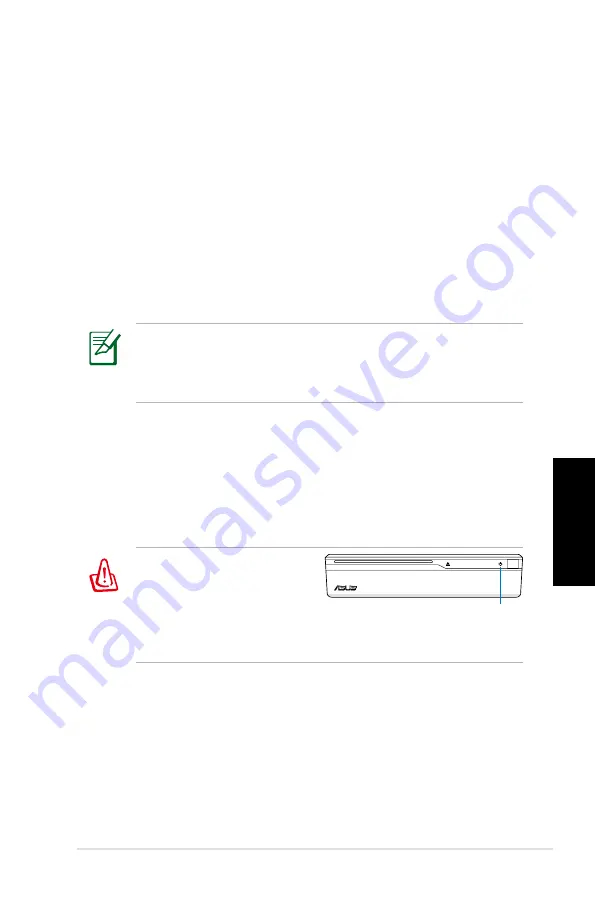
ASUS NOVA P20/P22
22
Nederlands
6. Verwijder de herstel-dvd uit het optische station nadat het
systeemherstel is voltooid.
7. Start het systeem opnieuw op en druk tijdens het opstarten
op
<DEL>
om de BIOS Setup te openen. Ga naar
Opstarten
>
Prioriteit opstartapparaat
en stel de harde schijf (kan
de naam “HDD:XXXX” hebben) opnieuw in als het eerste
opstartapparaat.
8. Druk op
<F10>
om de configuratie op te slaan en het
systeem opnieuw op te starten.
9. Plaats de ondersteunings-dvd in het optische station.
0. Klik op
ASUS InstAll - Wizard installatie stuurprogramma’s
op het tabblad
Stuurprogramma’s
en installeer alle
stuurprogramma’s.
Het kan enige tijd in beslag nemen om alle stuurprogramma’
s opnieuw te installeren. Als de schermbeveiliging start, drukt
dan op een andere toets om het installatiescherm opnieuw
weer te geven.
Crashfree BIOS
Met ASUS Crashfree BIOS kunt u het oorspronkelijke BIOS-
gegevens herstellen vanaf de ondersteunings-dvd wanneer
de BIOS-update mislukt of als er BIOS-codes en -gegevens
beschadigd zijn. Wijzig de opstartprioriteit en start op vanaf
uw ondersteunings-dvd om uw BIOS te herstellen.
Wanneer u merkt dat de
voedings-LED wit knippert
en twee korte pieptonen,
gevolgd door één
ononderbroken pieptoon hoort tijdens het opstarten van het
systeem, betekent dit dat uw BIOS-codes beschadigd zijn.
Volg de onderstaande instructies om uw BIOS te herstellen:
1. Plaats de ondersteunings-dvd. Het systeem laat twee
korte pieptonen horen en start het herstel van de BIOS.
(geen weergave op het scherm)
2. Wanneer de voedings-LED stopt met knipperen, is het
herstel voltooid.
3. Druk op de voedingsknop om het systeem op te starten.
Als het systeem het besturingssysteem Windows start,
betekent dit dat de BIOS is hersteld.
Voedings-LED
















































